一、文章标题

电脑如何断开网络
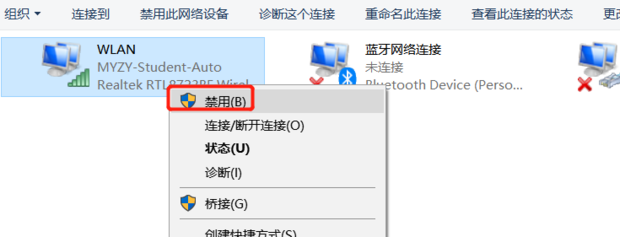
二、文章内容

在我们日常生活和工作中,使用电脑连接网络已经变得十分普遍。但有时候,我们可能需要断开网络连接,例如在不需要网络的情况下,或者在下载大文件时需要暂时断开网络等。那么,电脑怎么断开网络呢?本文将为您提供详细步骤和说明。
- 断开有线网络连接:
在电脑中,如果你连接的是有线网络,要断开连接通常很直接。可以按照以下步骤进行操作:
步骤一:找到电脑桌面右下角的网络图标,右键点击该图标。
步骤二:在弹出的菜单中,选择“打开网络和共享中心”。
步骤三:在网络连接列表中,找到当前连接的有线网络连接,右键点击该连接。
步骤四:在弹出的菜单中,选择“禁用”或“断开”选项,即可断开有线网络连接。
- 断开无线网络连接:
如果你使用的是无线网络,那么断开连接的方式略有不同。可以按照以下步骤进行操作:
步骤一:同样在电脑桌面右下角找到网络图标,右键点击该图标。
步骤二:在弹出的菜单中,选择“连接到”或“管理无线网络”。
步骤三:在无线网络列表中,找到当前连接的无线网络名称,右键点击该名称。
步骤四:在弹出的菜单中,选择“断开”或“禁用”选项,即可断开无线网络连接。
- 注意事项:
在断开网络连接之前,需要注意以下几点:
第一,确认当前任务是否已经完成或保存。如果有重要文件未保存或未完成的任务需要继续工作,建议在断网前做好备份和记录工作。
第二,检查电脑中的网络应用程序是否已关闭或已最小化。有时候一些网络应用程序会自动连接至互联网并自动执行一些操作。需要手动检查并确保所有应用都已经关闭或已经不需要进行在线操作。
第三,确定不再需要网络时进行断网操作。有些应用程序需要在联网状态下才能正常运行或进行某些操作。如果此时不必要进行这些操作或已经完成相关任务,则可以进行断网操作。
以上就是关于电脑如何断开网络的详细步骤和注意事项的介绍。通过这些方法,您可以轻松地断开有线或无线网络连接并保护您的网络安全和隐私。希望本文对您有所帮助!
標籤:
- 电脑如何断开网络
- 有线网络连接
- 无线网络连接
- 操作步骤
- 注意事项

